CNC ve Baskı Başarısı için Inkscape'te EPS Dışa Aktarımında Uzmanlaşmak
CNC işleme ile çalışıyorsanız veya profesyonel baskı için tasarımlar hazırlıyorsanız, Inkscape'ten dosyalarınızı EPS formatında dışa aktarmak çok önemli bir beceridir. EPS veya Kapsüllenmiş PostScript, tasarımlarınızı keskin, ölçeklenebilir ve birçok CNC ve baskı iş akışıyla uyumlu tutan, yaygın olarak kullanılan bir vektör formatıdır. Ancak Inkscape'in EPS dışa aktarımında gezinmek, bu konuda yeniyseniz zor olabilir.
Bu kılavuzda, kalite veya ayrıntıları kaybetmeden Inkscape'te temiz, CNC'ye hazır EPS dosyalarını dışa aktarmak için bilmeniz gereken her şeyi size anlatacağım. Tasarımınızı dışa aktarmaya nasıl hazırlayacağınızı, adım adım süreci ve rasterleştirilmiş görüntüler veya eksik öğeler gibi yaygın sorunlardan nasıl kaçınacağınızı öğreneceksiniz. Doğru yaklaşımla, HYCNC gibi CNC hizmetleriyle mükemmel şekilde çalışan ve her seferinde kusursuz baskılar üreten EPS dosyaları elde edersiniz.
Inkscape'te EPS dışa aktarımında uzmanlaşarak, yaratıcı çalışmalarınızın fiziksel veya basılı forma kusursuz bir şekilde aktarılmasını sağlıyorsunuz - zamandan tasarruf ediyor, baş ağrılarından kaçınıyor ve güvenebileceğiniz profesyonel sonuçlar elde ediyorsunuz. Hadi başlayalım.
CNC ve Baskı için Neden EPS Dosyaları Önemli? Ne Öğreneceksiniz
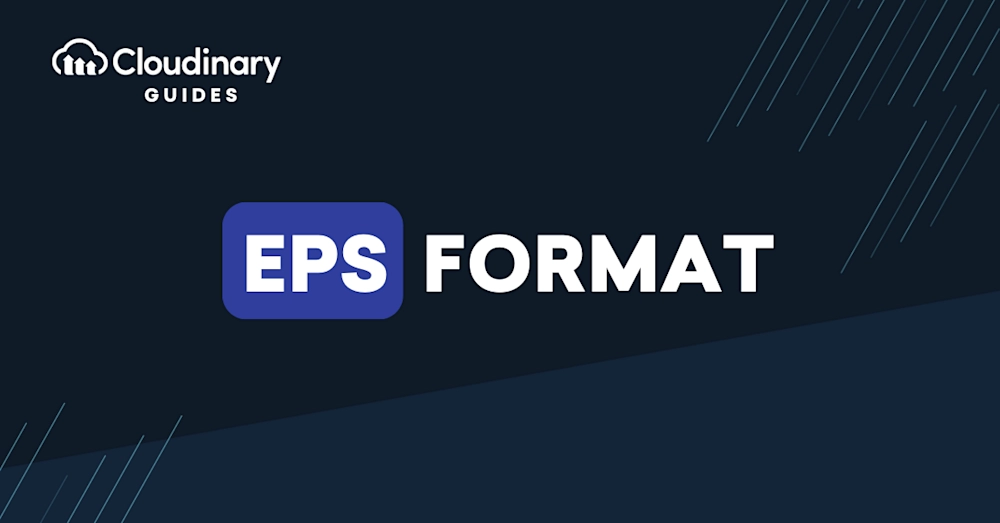
CNC makineleri veya profesyonel baskı ile çalışırken EPS dosyaları büyük önem taşır. Yakınlaştırdığınızda veya yeniden boyutlandırdığınızda kalite kaybı olmadığı anlamına gelen vektör grafiklerini kullandıkları için tasarımlarınızı net ve anlaşılır tutarlar. Bu, her ayrıntının önemli olduğu lazer kesim veya gravür gibi CNC projeleri için çok önemlidir.
Bu kılavuzda, EPS'nin neden genellikle CNC işleme ve baskı için tercih edilen format olduğunu, Inkscape'in EPS dışa aktarımını nasıl ele aldığını ve yaygın dışa aktarım sorunlarından nasıl kaçınılacağını öğreneceksiniz. Sonunda, HYCNC gibi CNC hizmetleri ve baskı atölyeleri ile kusursuz bir şekilde çalışan Inkscape'te EPS dosyaları oluşturmayı bileceksiniz. Ayrıca, dosyalarınızın her seferinde mükemmel çıkması için dışa aktarım ayarlarınızı optimize etme ipuçlarını paylaşacağım.
EPS ve Inkscape'i Anlamak EPS Dosyası Nedir? Inkscape'in Yetenekleri ve Sınırlamaları

EPS, özellikle baskı, CNC işleme ve lazer kesim için yaygın olarak kullanılan bir vektör dosya formatı olan Kapsüllenmiş PostScript anlamına gelir. CNC yazılımı, lazer kesiciler ve baskı atölyeleri gibi programların beklediği şekilde grafikler hakkında ayrıntılı bilgiler içerir. EPS vektör tabanlı olduğundan, tasarımları herhangi bir boyutta keskin tutar - kesme yolları veya yüksek çözünürlüklü baskılar için idealdir.
Inkscape, temel olarak SVG dosyalarıyla çalışan güçlü bir ücretsiz vektör grafik düzenleyicisidir. Inkscape, dosyaları yerel olarak EPS olarak kaydetmese de, SVG'nizi dönüştürmek veya Ghostscript gibi uzantıları veya harici araçları kullanmak gibi bazı geçici çözümler kullanarak EPS'ye dışa aktarmanıza olanak tanır. Bu, CNC işleme veya baskı için uygun vektör EPS dosyaları oluşturmanın ve dışa aktarmanın mümkün olduğu anlamına gelir, ancak bu, sadece “Farklı Kaydet”e basmak kadar basit değildir.
Inkscape'in EPS dışa aktarımıyla ilgili akılda tutulması gereken bazı sınırlamalar:
- Doğrudan yerel EPS kaydı yok: Genellikle PostScript (.ps) kullanarak dışa aktarmanız veya Farklı Kaydetmeniz ve ardından EPS'ye dönüştürmeniz gerekir.
- Karmaşık efektler düzgün şekilde dışa aktarılmayabilir: Gradyanlar, filtreler veya bazı metin efektleri gibi özellikler bazen rasterleşebilir veya ayrıntı kaybedebilir.
- Renk desteği sınırlı olabilir: Spot renkler veya gelişmiş renk profilleri genellikle EPS çıktısında mükemmel şekilde çevrilmez.
- Bazen harici araçlar gerekir: Ghostscript, daha iyi EPS dönüştürme için genellikle arka planda kullanılır.
Bu noktaları bilmek, Inkscape'ten daha sorunsuz EPS dışa aktarımı için dosyanızı hazırlamanıza yardımcı olur ve bu da onu baş ağrıları olmadan CNC makineleri veya profesyonel baskı için hazır hale getirir.
Inkscape'te EPS Dışa Aktarma Adım Adım Kılavuzu
Tasarımınızı Hazırlama
Inkscape'te EPS dosyanızı dışa aktarmadan önce, tasarımınızın CNC veya baskıya hazır olduğundan emin olun:
- Çiziminizi temizleyin: Dosyayı karıştırabilecek herhangi bir gizli katmanı, başıboş düğümü veya kullanılmayan nesneyi kaldırın.
- Vektör yolları kullanın: EPS, vektör grafikleriyle en iyi sonucu verir, bu nedenle herhangi bir metni yola dönüştürün (Metni seçin, ardından Yol > Nesneden Yola).
- Renklerinizi uygun şekilde ayarlayın: Düz renkler kullanın ve karmaşık gradyanlardan veya şeffaflıktan kaçının, çünkü iyi dışa aktarılmayabilirler.
- Belge boyutunu ve birimlerini kontrol edin: Tuval boyutunuzu tasarıma uyacak şekilde ayarlayın ve ölçü birimlerini CNC gereksinimlerinize bağlı olarak inç veya milimetre olarak ayarlayın.
EPS Dosyasını Dışa Aktarma
Inkscape'in doğrudan bir “EPS olarak kaydet” seçeneği yoktur, ancak EPS'yi şu şekilde dışa aktarabilirsiniz:
- Şuraya gidin: Dosya > Farklı Kaydet
- İletişim kutusunda şunu seçin *Kapsüllenmiş PostScript (.eps)** açılır menüsünden
- Dosya adınızı ve konumunuzu seçin
- Tıklayın Kaydet
- Sonraki pencerede, doğru seçenekleri seçin, genellikle varsayılanları bırakmak iyidir, ancak yazı tipi sorunlarını önlemek için “Metni yollara dönüştür” seçeneğinin işaretli olduğundan emin olun.
- Vur OK dışa aktarmak için.
Çıktıyı Doğrulama
EPS'nizi dışa aktardıktan sonra:
- Dosyayı Adobe Illustrator, Ghostscript veya hatta bazı CNC yazılımları gibi uyumlu bir görüntüleyiciyle açın vektör kalitesini kontrol etmek için.
- Eksik parça veya renk sorunlarına bakın ve metnin düzenlenebilir yazı tipleri değil, şekiller olarak göründüğünü doğrulayın.
- Dosya rasterize görünüyorsa veya öğeleri kaybediyorsa, Inkscape'e geri dönün ve tasarımınızı desteklenmeyen özellikler açısından kontrol edin.
Bu süreci izlemek, EPS dosyanızın temiz, uyumlu ve Türkiye hizmet sağlayıcılarında CNC işleme, lazer kesim veya baskı işleri için uygun olmasını sağlar.
Yaygın EPS Dışa Aktarma Sorunlarını Giderme
Inkscape'ten EPS dosyalarını dışa aktarmak her zaman sorunsuz gitmez. İşte bazı yaygın sorunlar ve bunları nasıl düzelteceğiniz.
Vektör Yerine Rasterize Çıktı
Bazen EPS dosyanız temiz vektör çizgileri yerine pikselli veya rasterize görünebilir. Bu genellikle şu nedenlerle olur:
- Bir vektör yerine bir bitmap görüntüsü dışa aktarıyorsunuz.
- Inkscape'teki bazı efektler veya filtreler EPS'ye iyi dönüştürülmez.
- Ghostscript düzgün yüklenmemiş veya yapılandırılmamış, bu da Inkscape'in EPS dışa aktarımı için ihtiyacı var.
Düzeltmeler:
- Tasarımınızın tamamen vektör olup olmadığını kontrol edin. Dışa aktarmadan önce tüm bit eşlemleri yollara veya vektörlere dönüştürün.
- Desteklenmeyen filtreler veya canlı efektler kullanmaktan kaçının.
- Sisteminizde Ghostscript'i kurun ve yapılandırın; bu, Inkscape'in uygun EPS vektörleri oluşturmasına yardımcı olur.
Eksik Öğeler veya Renkler
Dışa aktarılan EPS'de eksik şekiller, metin veya soluk renkler, özellikle baskı veya CNC işleri için baş ağrısına neden olabilir.
Yaygın nedenler:
- EPS formatında gradyanlar veya şeffaflık gibi desteklenmeyen özellikler.
- Görünür veya kilitli olmayan katmanları veya nesneleri kullanma.
- Inkscape sürüm uyumluluk sorunları.
Nasıl düzeltilir:
- Şeffaflıkları düzleştirin ve gradyanları düz renklere veya basit gradyanlara dönüştürün.
- Nesnelerin gruplarını çözün ve tüm katmanların ve öğelerin kilidinin açık olduğundan emin olun.
- En son Inkscape sürümünü kullanın ve dışa aktarma ayarlarını doğrulayın.
- Hataları erkenden yakalamak için tasarımınızın önizlemesini başka bir vektör düzenleyicide veya EPS görüntüleyicide yapın.
Dosya Diğer Yazılımlarda Açılamıyor
Bazen, kaydedilmiş EPS dosyanız diğer tasarım veya CNC yazılımlarında açılmaz.
Bunun nedeni:
- Dışa aktarma sırasında dosya bozulması.
- Eksik Ghostscript nedeniyle tamamlanmamış dışa aktarma.
- EPS spesifikasyonları arasındaki sürüm çakışmaları.
Çözümler:
- Her zaman Ghostscript kurulu ve Inkscape'e düzgün şekilde bağlanmış olarak dışa aktarın.
- EPS dosyanızı Adobe Illustrator veya HYCNC yazılımı gibi birden fazla uygulamada test edin.
- Sorunlar devam ederse, SVG gibi alternatif bir formattan dışa aktarmayı deneyin, ardından özel bir dönüştürücü kullanarak EPS'ye dönüştürün.
Bu düzeltmeleri bilmek, Inkscape EPS dosyalarınızı temiz ve CNC işleme veya baskıya hazır tutmanıza yardımcı olur. Sorun yaşarsanız, devam etmeden önce bu noktaları tekrar kontrol edin.
HYCNC ile CNC İşleme için EPS Dosyalarını Optimize Etme
HYCNC'de CNC işleri için EPS dosyaları gönderdiğinizde, sorunsuz işleme ve doğru sonuçlar sağlamak için dosya gereksinimlerini karşılamak önemlidir. HYCNC, temiz, basit ve makinelerinin kafası karışmadan okumaya hazır vektör dosyaları bekler.
HYCNC Dosya Gereksinimleri
- Sadece Vektör: EPS'niz tamamen vektörize edilmiş olmalıdır—raster görüntü veya gömülü bitmap olmamalıdır.
- Basit Yollar: CNC yazılımını karıştırabilecek karmaşık veya örtüşen yollardan kaçının.
- Kapalı Şekiller: Tüm şekillerin tamamen kapalı olduğundan emin olun, böylece makine nereyi keseceğini bilir.
- Metin Katmanı Yok: İşleme sırasında yazı tipi sorunlarını önlemek için tüm metni yollara dönüştürün.
- Uyumlu Renkler: Gradyanlar veya şeffaflık efektleri yerine spot renkler veya düz dolgular kullanın.
CNC'ye Hazır EPS Dosyaları için En İyi Uygulamalar
- Tasarımınızı Temizleyin: Dışa aktarmadan önce Inkscape'te gizli katmanları, başıboş noktaları veya kullanılmayan nesneleri silin.
- Katmanları Akıllıca Kullanın: Kesme yollarını ve gravür alanlarını farklı ve net bir şekilde adlandırılmış katmanlara ayırın.
- Yolları BasitleştirDüğüm sayısını ayrıntıları kaybetmeden azaltmak için Inkscape'in “Yolu Basitleştir” özelliğini kullanın.
- Ölçeği Kontrol EtTasarımınızın makinenin çalışılabilir alanına ve istediğiniz çıktı boyutuna doğru şekilde ölçeklendiğinden emin olun.
- Konturları AnahatlaKalınlıkların hassas bir şekilde kontrol edilmesi için konturları dolu yollara dönüştürün.
Dosyanızı Test Etme
EPS'nizi HYCNC'ye göndermeden önce daima:
- EPS'yi başka bir vektör programında açın her şeyin doğru şekilde dışa aktarıldığını doğrulamak için Adobe Illustrator veya CorelDRAW gibi.
- Bir test kesimi yapın dosyanın gerçek dünyada nasıl performans gösterdiğini görmek için mümkünse küçük bir parça üzerinde.
- HYCNC Desteğine BaşvurunEmin değilseniz, geri bildirim için EPS dosyanızla HYCNC'ye ulaşın.
Bu ipuçlarını izleyerek, HYCNC'nin hizmetleriyle sorunsuz bir şekilde çalışan, size zaman kazandıran ve üretimde maliyetli hatalardan kaçınmanızı sağlayan CNC'ye hazır EPS dosyaları elde edersiniz.
Inkscape EPS Dışa Aktarımı için Gelişmiş İpuçları
Temel bilgileri edindikten sonra, birkaç gelişmiş numara Inkscape'ten EPS dosyalarını dışa aktarmayı daha sorunsuz ve çok yönlü hale getirebilir.
Gelişmiş Dışa Aktarım için Uzantıları Kullanma
Inkscape, EPS dışa aktarım kalitesini artıran veya daha iyi renk yönetimi veya özel dışa aktarım ön ayarları gibi özellikler ekleyen uzantıları destekler. Bu uzantıları çevrimiçi olarak veya Inkscape topluluğu aracılığıyla bulabilirsiniz. Bunları yüklemek şunları yapmanızı sağlar:
- Baskı için renk doğruluğunu koruyun
- Kırpma işaretleri veya taşma alanları otomatik olarak ekleyin
- EPS dosyalarını özellikle CNC veya lazer kesim için optimize edin
Doğru araçları bulmak ve kurmak için Inkscape eklenti yöneticisini veya GitHub gibi web sitelerini kontrol edin.
Otomasyon için Komut Satırı Dışa Aktarımı
Sık sık EPS dosyaları dışa aktarıyorsanız, Inkscape'in komut satırıyla otomasyon zamandan tasarruf sağlar:
- SVG'leri kullanıcı arayüzünü açmadan EPS'ye toplu dönüştürmek için komutları kullanın
- EPS dışa aktarımını iş akışı komut dosyalarınıza entegre edin
- Ayarları tutarlı tutmak için dışa aktarma seçeneklerini komut dosyaları aracılığıyla özelleştirin
Örneğin, inkscape input.svg –export-eps=output.eps gibi bir komut çalıştırmak, dosyaları terminalden hızlı bir şekilde işlemenizi sağlar.
EPS'yi Diğer Formatlara Dönüştürme
Bazen CNC veya baskı için PDF veya AI gibi başka formatlara ihtiyacınız olur. EPS'yi dışa aktardıktan sonra, şu yollarla kolayca dönüştürün:
- Formatları değiştirmek için Inkscape'in “Farklı Kaydet” veya “Dışa Aktar” seçeneğini kullanma
- Toplu görevler için Ghostscript gibi ücretsiz araçları veya çevrimiçi dönüştürücüleri kullanma
- Özellikle HYCNC gibi CNC yazılımlarıyla format uyumluluğuna dikkat etme
Bu dönüşümler, iş akışınızı esnek tutar ve dosyalarınızı üretimdeki herhangi bir adıma hazır hale getirir.
Bu gelişmiş ipuçlarında uzmanlaşmak, EPS dışa aktarımlarınız üzerinde daha iyi kontrol sahibi olmanızı ve CNC ve baskı sürecinizi sorunsuz hale getirmenizi sağlayacaktır.
SSS
EPS dosyalarını doğrudan Inkscape'ten dışa aktarabilir miyim?
Evet, ancak Inkscape'in yerel bir EPS dışa aktarma seçeneği yoktur. Genellikle tasarımınızı önce SVG olarak dışa aktarır, ardından EPS'ye dönüştürmek için Ghostscript veya başka bir araç kullanırsınız. Bazı sürümler, Ghostscript yüklüyse EPS olarak kaydetmeyi destekler.
EPS dışa aktarımım neden bazen bir raster görüntü gibi görünüyor?
Bu, Inkscape dışa aktarma sırasında karmaşık öğeleri rasterleştirdiğinde olur. Bunu önlemek için, metni yollara dönüştürerek ve desteklenmeyen efektlerden kaçınarak tasarımınızı basitleştirin.
EPS dosyasındaki eksik renkleri veya öğeleri nasıl düzeltebilirim?
Dışa aktarmadan önce tüm nesnelerin görünür ve doğru katmanlarda olduğundan emin olun. Ayrıca, renklerin EPS tarafından desteklenmeyen gradyanlar veya desenler yerine düz dolgular kullandığını kontrol edin.
HYCNC gibi CNC makineleri için EPS dosyalarını hazırlamanın en iyi yolu nedir?
CNC makineleri, gizli katmanlar veya gereksiz ayrıntılar olmadan temiz, basit vektör yollarını tercih eder. Metni yollara dönüştürmek, şekillerinizi temizlemek ve CNC hizmetinizin gereksinimlerini karşılayan EPS olarak kaydetmek için Inkscape'i kullanın. Ayrıntılı ipuçları için şu konudaki kılavuzumuza bakın: Inkscape'te vektöre dönüştürme.
Inkscape'ten EPS dışa aktarımlarını otomatikleştirebilir miyim?
Evet, daha hızlı iş akışı için SVG'leri EPS'ye toplu olarak dönüştürmek için Inkscape'in komut satırı arayüzünü kullanabilirsiniz; bu, özellikle tekrarlayan işler için yararlıdır.
EPS dosyam neden başka bir yazılımda açılmıyor?
Bu sorun genellikle sürüm uyumsuzluğundan veya eksik dışa aktarımlardan kaynaklanır. Doğrulamak için EPS'yi Adobe Illustrator gibi özel bir vektör uygulamasında veya EPS dosyalarını destekleyen bir görüntüleyicide açmayı deneyin. Ayrıca, Inkscape ile kullanıyorsanız Ghostscript'in güncellendiğinden emin olun.
Lazer kesim veya CNC işlemeye odaklanıyorsanız, temiz bir EPS kaydetmek önemlidir. Dosya biçimleriyle ilgili yardım için şu konudaki makalemize bakın: lazer kesim için Inkscape'ten bir DXF dışa aktarma.



